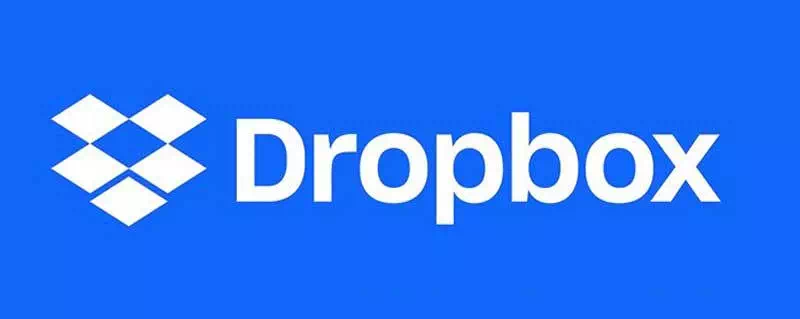Kitaip tariant, šiuo metu nebėra jokių saugos naujinimų naujoms grėsmėms.
Išskyrus kelis žmones, kurie ir toliau bandys daugybę „Windows 7“ alternatyvų, vartotojai pasirinks akivaizdų kelią ir atnaujins į „Windows 10“ ( Laisvas , Kai kuriais atvejais).
Dabar didelė problema, su kuria gali susidurti žmonės, yra programų suderinamumas.
Ką daryti, jei senos „Windows 7“ programos neveikia naudojant naujesnę „Windows“ versiją? Kad ir kaip kvailai tai skambėtų,
Tačiau atgalinis suderinamumas (tai yra duota) yra priežastis, kodėl bankomatuose vis dar veikia „Windows XP“.
pastarosiomis dienomis, patvirtino „Microsoft“ teigia, kad „Windows 10“ palaiko beveik 99% „Windows 7“ programų, todėl perėjimas prie naujos operacinės sistemos neturėtų būti problema.
Bet jei kyla problemų diegiant seną ignoruojamą „Windows“ programą kompiuteryje, tęskite skaitymą.
Kaip įdiegti „Windows 7“ programas „Windows 10“?
Galbūt žinote, kad „Microsoft“ iš anksto įkelia senesnių versijų „Windows“ suderinamumo režimą.
Taip siekiama užtikrinti, kad senesnėms sistemoms skirtos programos ir programos tinkamai veiktų naujesnėje operacinėje sistemoje.
Pavyzdžiui, naudoju šią programą „NetSpeedMonitor“, kuri rodo realaus laiko tinklo statistiką.
Bet kadangi tai skirta „Windows 7“, tai diegimo metu sukelia problemų.

Jei susiduriate su tokiomis programomis, atlikite toliau nurodytus veiksmus.
- Dešiniuoju pelės mygtuku spustelėkite programos sąrankos failą (.exe arba .msi).
- Eikite į Ypatybės> Eikite į skirtuką Suderinamumas.
- Čia pažymėkite žymės langelį „Vykdyti šią programą suderinamumo režimu“ ir išskleidžiamajame sąraše pasirinkite norimą „Windows“ versiją.

- Priklausomai nuo jūsų programos, kaip parinktis bus rodoma „Ankstesnė„ Windows “versija“ arba rodomas įvairių „Windows“ versijų sąrašas.
- Pasirinkite norimą parinktį ir spustelėkite Gerai.
Dabar galite įdiegti programą, kaip įprastai, dukart spustelėdami ją. Tai neturėtų sukelti jokių problemų.
Jei suderinamumo režimu negalite išsiaiškinti teisingos „Windows“ versijos, spustelėkite „Vykdyti suderinamumo trikčių šalinimo įrankį“ ir „Windows“ automatiškai aptiks suderinamumo nustatymus.
Taip pat galite dešiniuoju pelės klavišu spustelėti programą ir kontekstiniame meniu spustelėti parinktį „Suderinamumo trikčių šalinimas“, kuri daro tą patį.

Vartotojai gali pasirinkti rankines parinktis, nes automatinis trikčių šalinimas kartais gali užtrukti daug laiko.
Ne tik „Windows 7“, „Microsoft“ pridėjo suderinamumo režimus, skirtus „Windows 8/8.1“, „Windows XP“, iki pat „Windows 95“.
Be senesnių programų, galite pasinaudoti „Windows 10“ suderinamumo režimu ir žaisti visus kompiuterinius žaidimus, dėl kurių buvote prilipę prie kompiuterio.